¡En este fácil tutorial de pixel art aprenderás a crear una naranja en pixel art! Repasaremos los diferentes pasos necesarios para hacer tu propia naranja hecha de píxeles.
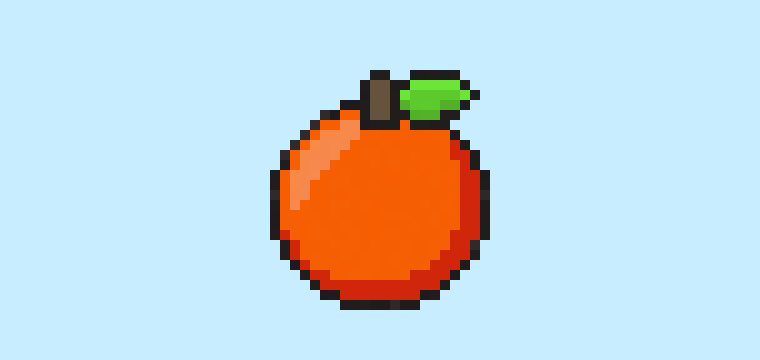

¿Estás listo para hacer tu propia naranja en pixel art? ¡Aprender a dibujar una linda naranja en pixel art está más de moda que nunca! Ya sea que quieras crear un sencillo bocadillo en pixel art para tu videojuego o tal vez simplemente quieras compartir un nuevo diseño de fruta de naranja en pixel art como parte de tu colección de arte de cítricos en las redes sociales, este tutorial de pixel art te ayudará a hacer una naranja en píxeles de forma rápida y fácil.
Cómo hacer una naranja en Pixel Art
Estos son los pasos básicos para hacer una naranja en pixel art:
- Selecciona un software de Pixel Art como Adobe Photoshop, Mega Voxels o Aseprite
- Crea una cuadrícula de 32×32 píxeles
- Haz un boceto del contorno para la forma de la naranja
- Rellena el color de la naranja en pixel art
- Dibuja las sombras en la naranja para crear profundidad
- Rellena el fondo con color
Ahora que ya conoces los pasos básicos para crear una naranja en pixel art, cubriremos cada paso visualmente para que puedas seguir el proceso de creación.
Si eres completamente nuevo en el pixel art, te recomendamos leer nuestra publicación Cómo Crear Pixel Art: Tutorial para Principiantes
Selecciona un Software de Pixel Art
En este tutorial para principiantes te mostraremos los pasos para diseñar tu propia naranja en pixel art sin importar qué software de editor de píxeles prefieras usar. Antes de comenzar, necesitarás saber cómo crear una cuadrícula y usar la herramienta de lápiz en el software de tu elección. Una vez que crees tu naranja en pixel art, podrás usar el pixel art en otros juegos como Minecraft o en software como Unity Game Engine. Ofrecemos tutoriales para los siguientes editores de pixel art, así que siéntete libre de elegir el que te resulte más cómodo:
Want to see what pixel art software is best for you? Read our post Top Free Pixel Art Software
Crea una Cuadrícula
Para comenzar, usaremos una sencilla cuadrícula de 32×32 píxeles para dibujar una pequeña naranja en pixel art. Crear pixel art de 32×32 píxeles es un tamaño común cuando se hace pixel art, especialmente para proyectos como videojuegos. Asegúrate de que tu lienzo esté configurado al color blanco (#FFFFFF). Este será el lienzo que utilizaremos para dibujar nuestra naranja en pixel art. Tu cuadrícula de naranja en pixel art debería tener un lienzo, también conocido como hoja de cálculo, que se vea algo similar a esto:

Haz un boceto del contorno para la naranja
A continuación, comenzaremos haciendo el contorno de la naranja para obtener la forma general de nuestra naranja en píxeles. Para hacer esto, elige el color negro (#000000) y activa la herramienta de lápiz en tu editor. Dado que esto determina la forma general, siéntete libre de ajustar el contorno para que coincida con tu juego o proyecto de arte. Como guía, puedes usar el contorno que hicimos a continuación para tu naranja o, como mencionamos antes, siéntete libre de diseñar el tuyo propio.
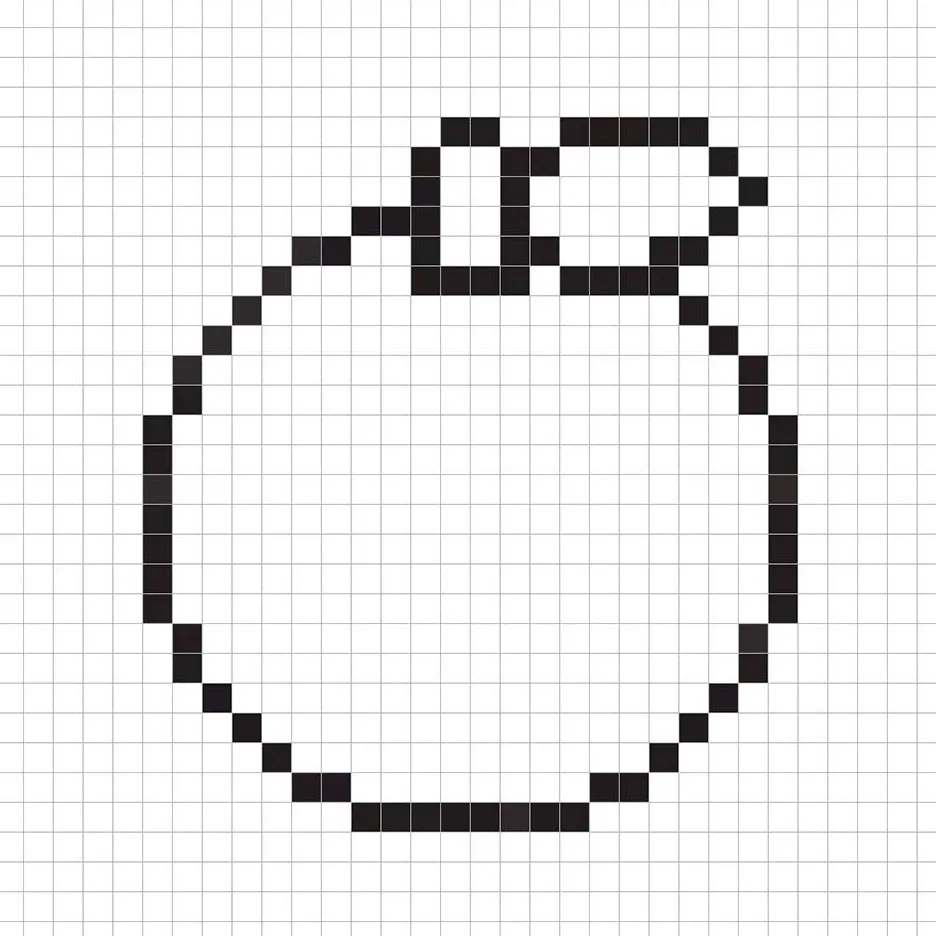
Rellena con color
Ahora que has hecho el contorno de tu naranja en pixel art, vamos a agregar algo de color para que resalte. Rellena la sección principal de la naranja con un color naranja intenso (#FE5E00). En la parte de la hoja en la parte superior, usaremos un verde (#5DCA2C). Intenta que coincida con la imagen de nuestra naranja en pixel art de 8 bits a continuación.
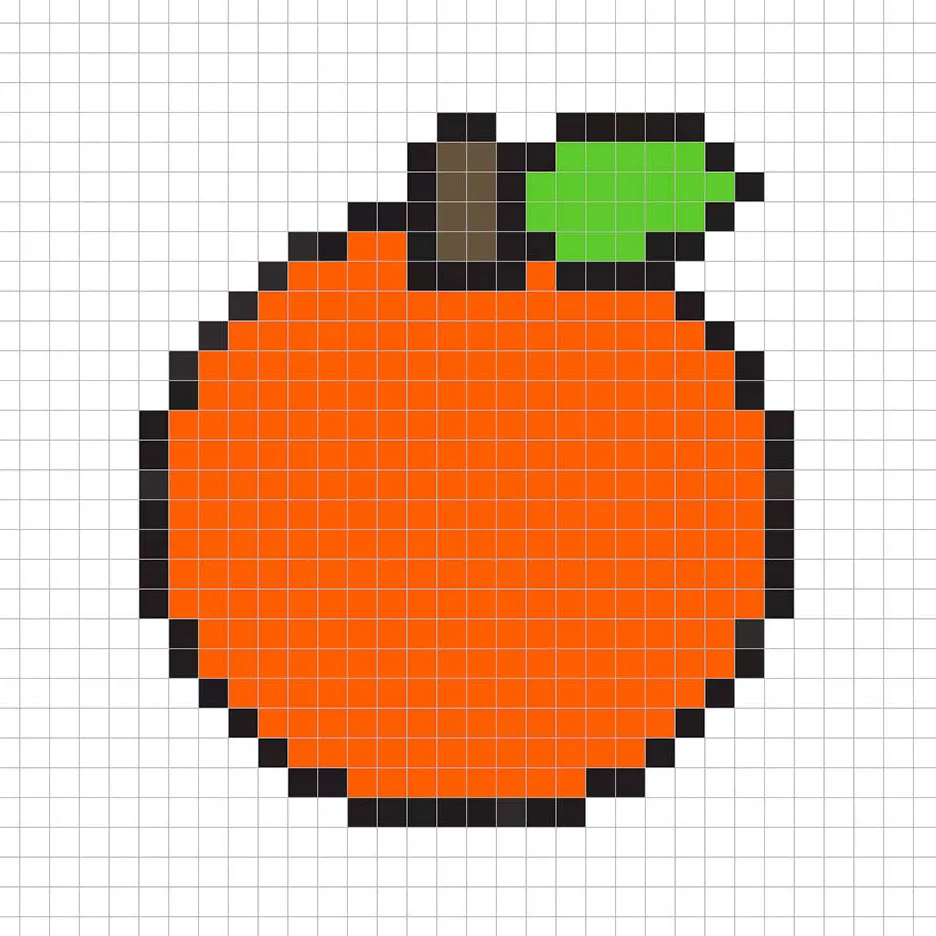
Dibuja las sombras
Cuando creas pixel art, esencialmente hay dos partes en el sombreado: los reflejos y las sombras. Comenzaremos con las sombras. Aplicaremos una sombra a nuestra naranja en pixel art de 32×32 píxeles usando un solo color. Este color se aplicará a la sección inferior derecha de la naranja. Recuerda, para crear el color de la sombra de la naranja, utilizaremos un color naranja más oscuro basado en el color que usamos antes (#D0260B). También haremos lo mismo con la hoja de la naranja usando un verde más oscuro (#53B229). Intenta igualar donde colocamos las sombras en la imagen a continuación.
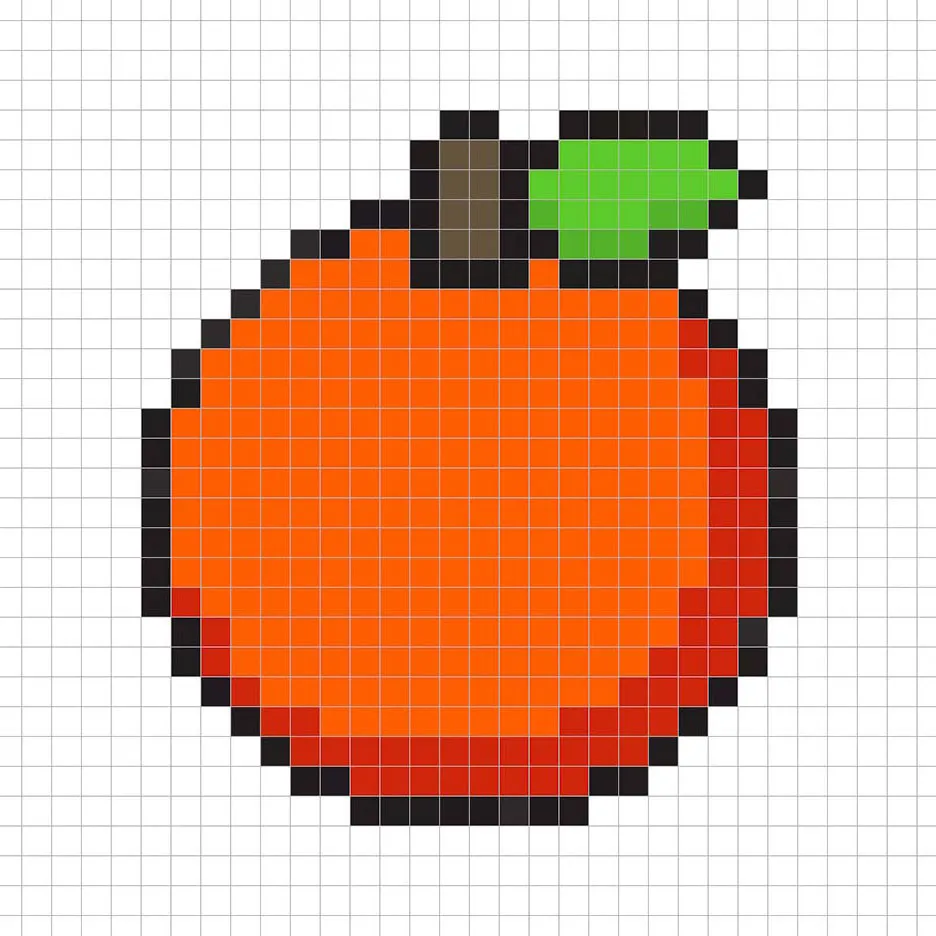
Ahora que tienes la idea básica, vamos a seguir añadiendo profundidad a nuestra naranja para darle una sensación 3D. Vamos a crear un reflejo usando el mismo color naranja de la sección principal, pero en lugar de oscurecerlo, esta vez lo aclararemos (#FF894B). Recuerda, no tiene que ser el color exacto, de hecho, esto es una oportunidad para hacer que la naranja se vea a tu manera. En nuestra versión solo resaltamos la sección superior izquierda de la fruta. Usa nuestra imagen como guía para tu naranja.
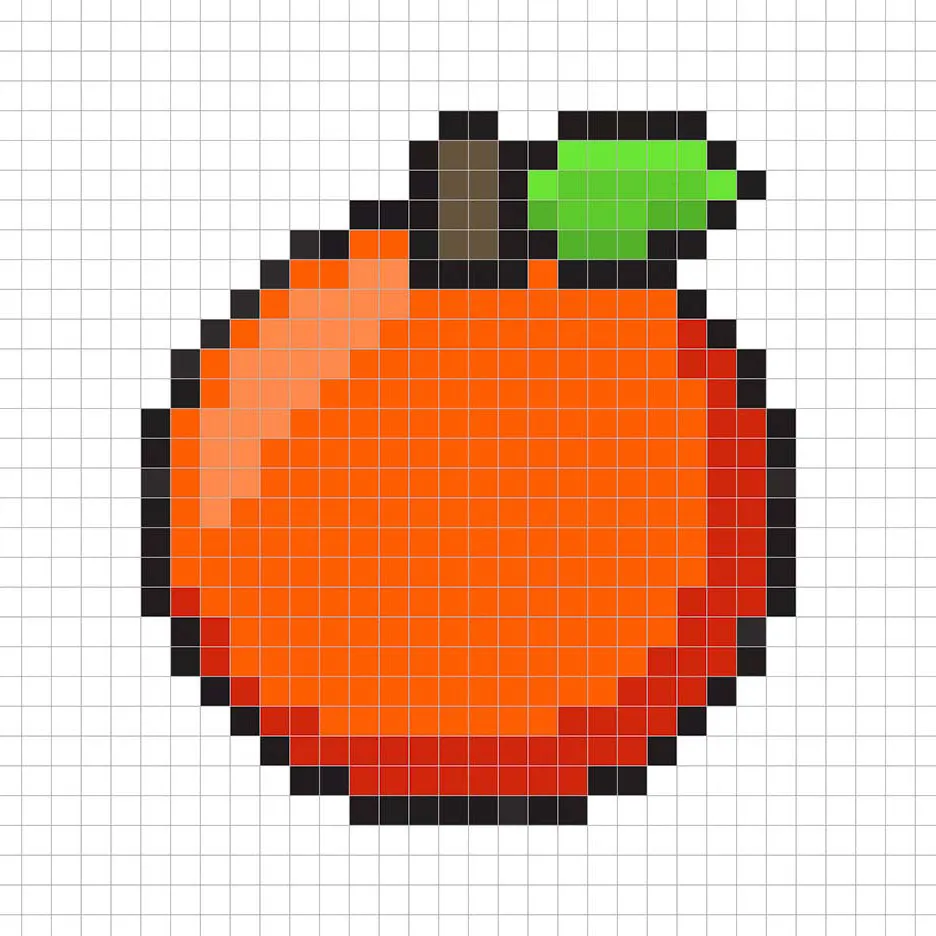
¡Genial! Cuando estés contento con las sombras y reflejos en tu naranja, asegúrate de ver tu imagen final. Para ver tu naranja en pixel art, apaga las líneas de la cuadrícula para asegurarte de que te guste cómo quedó.
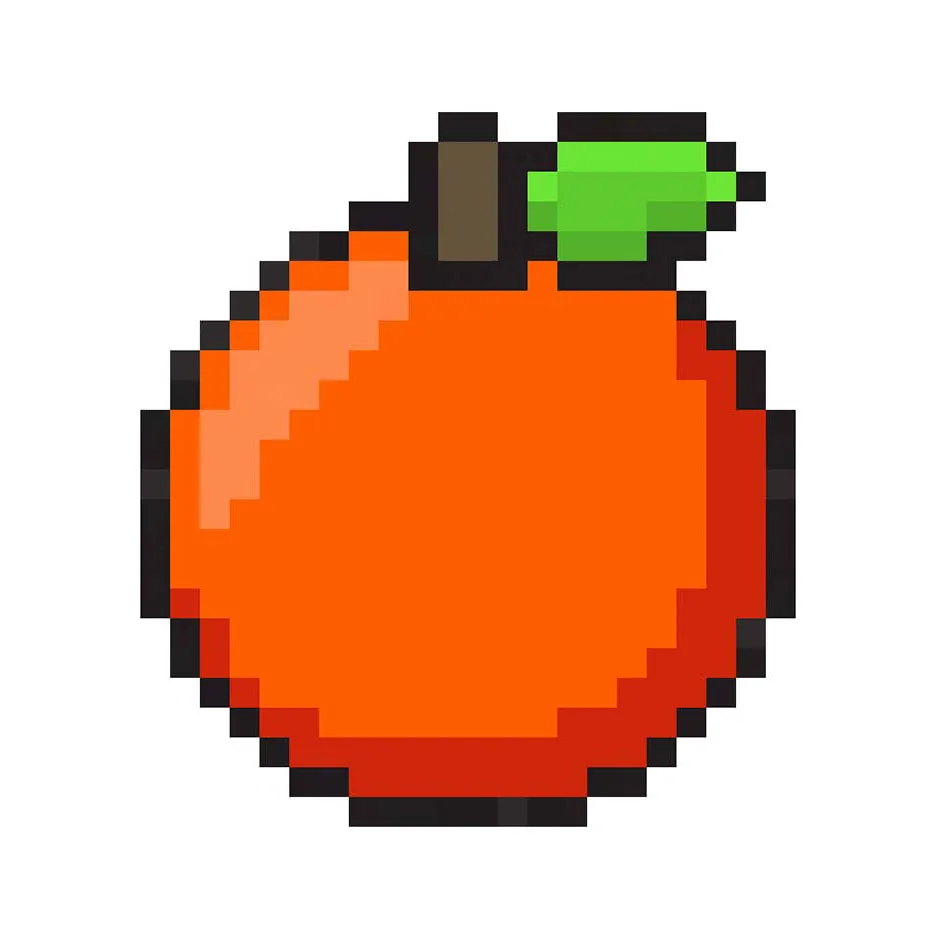
Rellena el color de fondo
Finalmente, cambiemos el color de fondo de nuestro sprite de naranja para que realmente resalte. Selecciona la herramienta de relleno con cubo en tu editor. Para el color, usa un azul muy claro (#BCEAFE). Luego, simplemente haz clic en el área blanca fuera de la naranja en pixel art.
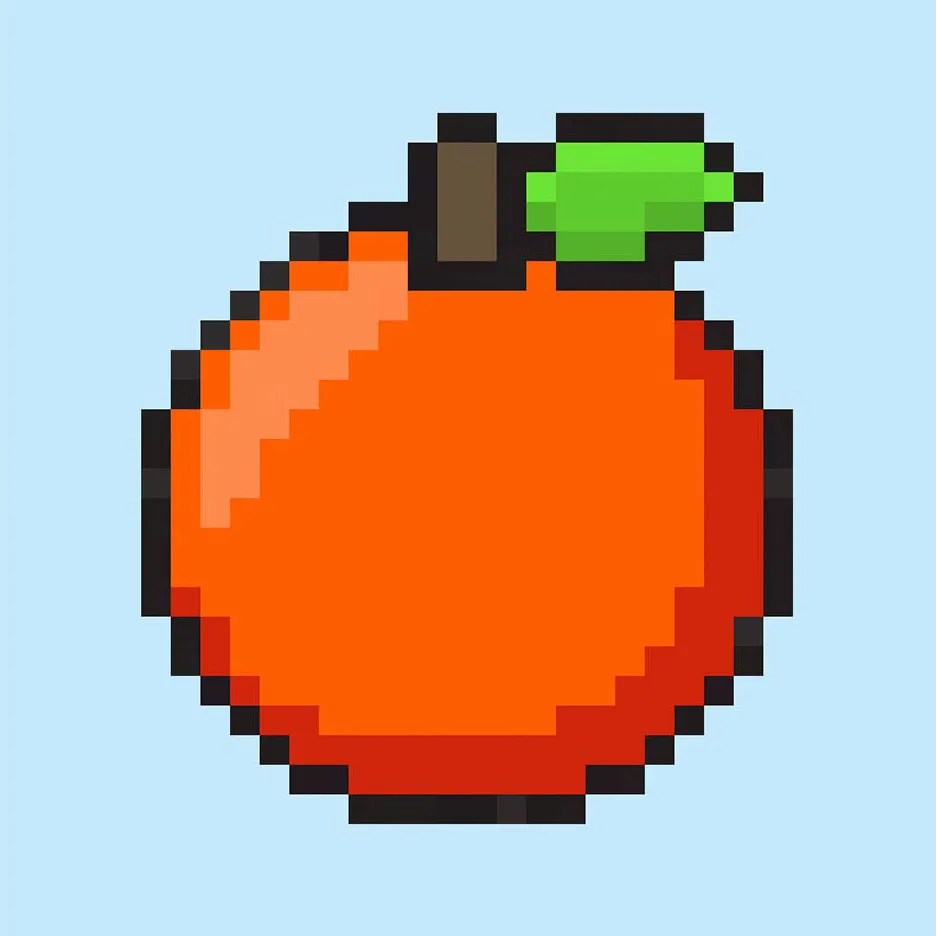
¿Dónde ir desde aquí?
¡Felicidades! Ahora sabes cómo crear tu propia naranja en pixel art. Intenta hacer diferentes tamaños de naranjas para crear tu propia escena frutal.
Bonificación: Haz una Naranja en Pixel Art 3D
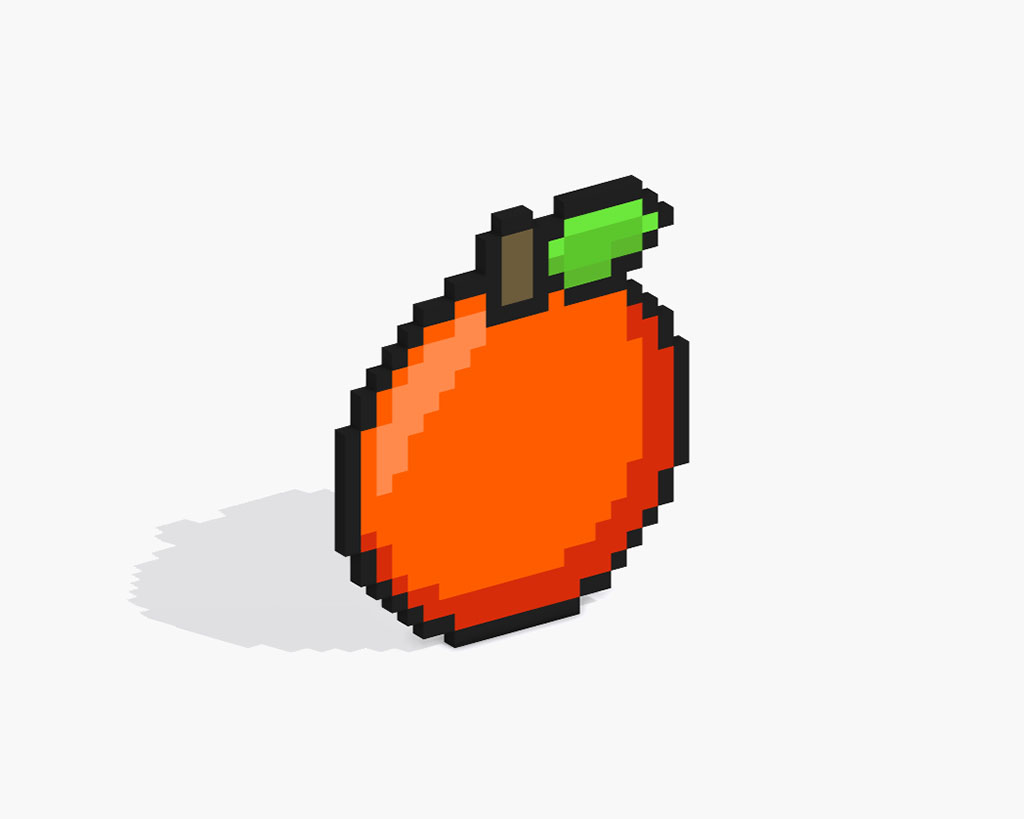
Ahora que has dibujado tu propia naranja en pixel art, puedes convertirla en 3D con Mega Voxels. Mega Voxels tiene una herramienta de Pixel Art 3D que te permite convertir píxeles 2D tradicionales en píxeles 3D. Simplemente descarga la aplicación gratuita Mega Voxels para iOS o Android.
Luego, importa el pixel art que acabas de hacer utilizando el botón “Agregar archivo” dentro de la página “Mi galería”. ¡Y eso es todo! Mega Voxels transforma automáticamente tu naranja en pixel art en una naranja en pixel art 3D. Ahora puedes crear videos en 3D de tu naranja en pixel art y ¡ver tu naranja en Realidad Aumentada!








